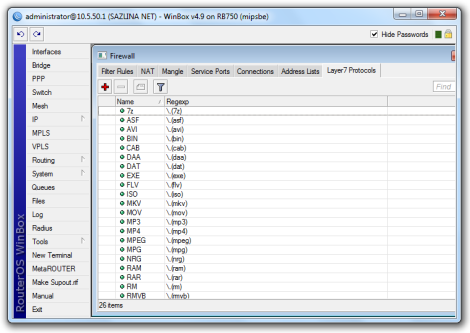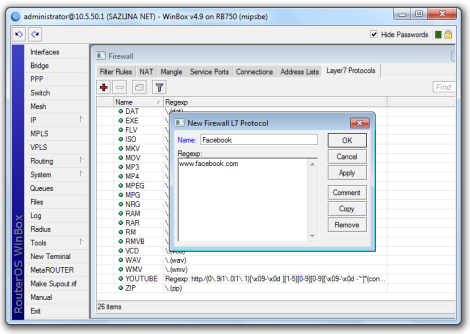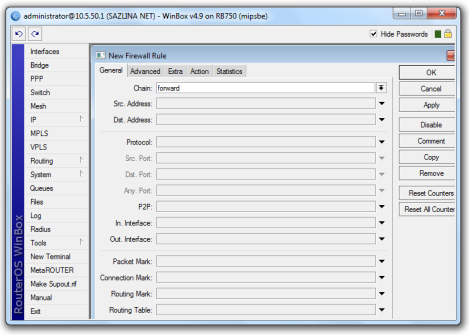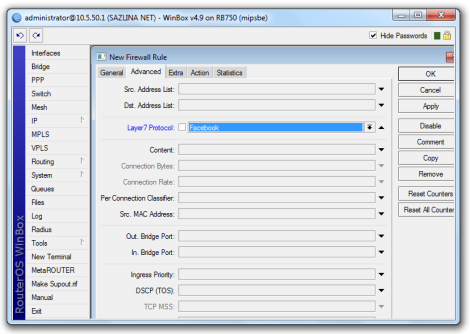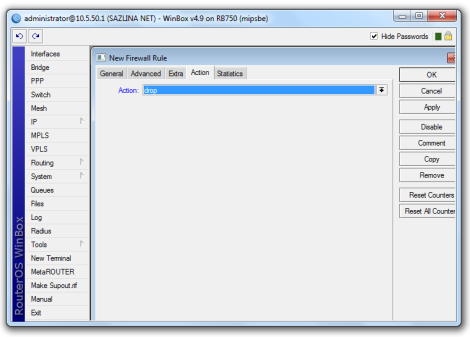LAN merupakan singkatan dari Local Area Network, dan bertujuan untuk menghubungkan satu komputer dengan komputer lainnya atau device lain seperti smartphone. Sebenarnya LAN ditujukan agar komputer bisa bertukar informasi (file) dengan komputer lainnya. Suatu jaringan LAN bisa terhubung ke internet atau tidak terhubung ke internet.
Jika LAN sudah terhubung ke internet, maka semua komputer yang terhubung ke jaringan LAN tersebut juga akan mendapatkan akses ke internet, contoh jaringan LAN yang terhubung ke internet adalah hotspot Wi-Fi. Namun apakah anda pernah penasaran apa yang sedang dibuka oleh orang lain pada jaringan LAN tersebut?
Ternyata ada cara untuk memantau aktivitas tersebut, yaitu dengan menggunakan software yang bernama Wireshark. Dengan software ini kita bisa memantau segala kegiatan transfer data yang sedang terjadi pada jaringan LAN tersebut, termasuk aktivitas mengakses suatu website. Cara kerja aplikasi ini adalah memantau dan mengumpulkan semua paket data yang sedang berjalan pada LAN tanpa memperhatikan kepada siapa paket tersebut akan dikirim.
Catatan: Jika website yang diakses oleh orang memakai HTTPS, maka kita tidak bisa membaca website apa yang dibuka oleh orang tersebut, karena data yang dikirimkan oleh HTTPS adalah data yang terenkripsi. Contoh dari website yang memakai HTTPS adalah Facebook, Google, Twitter, dan masih banyak lagi, termasuk blog ini.
Dengan ini kita bisa melihat website apa yang sedang dibuka oleh orang lain yang berada di jaringan yang sama. Bukan hanya melihat website, kita juga bisa melihat link gambar, iklan, dan file yang sedang didownload. Satu hal lagi, mengganggu privasi orang lain itu merupakan hal yang tidak baik.
Jika LAN sudah terhubung ke internet, maka semua komputer yang terhubung ke jaringan LAN tersebut juga akan mendapatkan akses ke internet, contoh jaringan LAN yang terhubung ke internet adalah hotspot Wi-Fi. Namun apakah anda pernah penasaran apa yang sedang dibuka oleh orang lain pada jaringan LAN tersebut?
Ternyata ada cara untuk memantau aktivitas tersebut, yaitu dengan menggunakan software yang bernama Wireshark. Dengan software ini kita bisa memantau segala kegiatan transfer data yang sedang terjadi pada jaringan LAN tersebut, termasuk aktivitas mengakses suatu website. Cara kerja aplikasi ini adalah memantau dan mengumpulkan semua paket data yang sedang berjalan pada LAN tanpa memperhatikan kepada siapa paket tersebut akan dikirim.
Sebelum mengikuti langkah-langkahnya, sebaiknya anda mendownload software Wireshark terlebih dahulu di website resminya di bawah ini.
Lalu klik pada Windows Installer (32-bit) yang ada pada Stable Release, dan install Wireshark.
Anda juga bisa memilih Windows Installer 64-bit jika komputer anda memiliki processor dengan arsitektur 64-bit.
Jika Wireshark sudah di install, anda dapat mengikuti langkah-langkah berikut ini.
1. Komputer harus sudah terhubung ke suatu jaringan LAN, seperti Wi-Fi atau Ethernet.
2. Buka Wireshark dengan mengeklik pada shortcut yang ada di desktop atau di Start.
3. Kemudian pilih interface (jaringan) yang ingin anda pantau, jika anda terhubung ke LAN menggunakan kabel maka pilih Ethernet, jika anda terhubung ke Wi-Fi maka pilih Wi-Fi. Lalu klik pada Start.
4. Paket-paket yang sedang berjalan pada jaringan yang tadi kita pilih akan tercatat. Kita bisa melihat apa yang sedang berjalan pada jaringan, data apa yang sedang dikirimkan, dan informasi server pengirim. Untuk mengetahui website apa yang sedang dibuka, isi http pada kolom filter dan tekan Enter.
5. Setelah itu pilih salah satu data yang memiliki kata GET dan disampingnya memiliki nama yang bisa dibaca. Lalu pada bagian info data tersebut (bagian bawah), expand pada Hypertext Transfer Protocol dan anda sudah bisa melihat alamat website yang sedang dibuka. Kita juga bisa mengetahui alamat IP pembuka website tersebut pada bagian Source.
1. Komputer harus sudah terhubung ke suatu jaringan LAN, seperti Wi-Fi atau Ethernet.
2. Buka Wireshark dengan mengeklik pada shortcut yang ada di desktop atau di Start.
3. Kemudian pilih interface (jaringan) yang ingin anda pantau, jika anda terhubung ke LAN menggunakan kabel maka pilih Ethernet, jika anda terhubung ke Wi-Fi maka pilih Wi-Fi. Lalu klik pada Start.
4. Paket-paket yang sedang berjalan pada jaringan yang tadi kita pilih akan tercatat. Kita bisa melihat apa yang sedang berjalan pada jaringan, data apa yang sedang dikirimkan, dan informasi server pengirim. Untuk mengetahui website apa yang sedang dibuka, isi http pada kolom filter dan tekan Enter.
5. Setelah itu pilih salah satu data yang memiliki kata GET dan disampingnya memiliki nama yang bisa dibaca. Lalu pada bagian info data tersebut (bagian bawah), expand pada Hypertext Transfer Protocol dan anda sudah bisa melihat alamat website yang sedang dibuka. Kita juga bisa mengetahui alamat IP pembuka website tersebut pada bagian Source.
Catatan: Jika website yang diakses oleh orang memakai HTTPS, maka kita tidak bisa membaca website apa yang dibuka oleh orang tersebut, karena data yang dikirimkan oleh HTTPS adalah data yang terenkripsi. Contoh dari website yang memakai HTTPS adalah Facebook, Google, Twitter, dan masih banyak lagi, termasuk blog ini.
Dengan ini kita bisa melihat website apa yang sedang dibuka oleh orang lain yang berada di jaringan yang sama. Bukan hanya melihat website, kita juga bisa melihat link gambar, iklan, dan file yang sedang didownload. Satu hal lagi, mengganggu privasi orang lain itu merupakan hal yang tidak baik.